一部のMacユーザーは、フォートナイトを遊んでいるときに、ゲームプレイの遅延、スタッター、ダウンタイムについて不満を持っています。フォートナイトのファン達は、ゲームに没頭している間、低いFPSを経験したことがありますか。
このガイドでは、最適化された設定でMac上でのゲームの体験をアップさせる実証済みの方法を詳しく説明します。
目次: パート1。Fortniteの必要スペック必要スペックパート2。フォートナイトがラグくならない設置パート3。Macでフォートナイトのラグを修正する代替手段パート4.まとめ
パート1。Fortniteの必要スペック
背景知識
フォートナイトは、最近流行しているバトルロワイヤルFPSゲームです。しかし、このゲームを楽しむために公式サイトに集まったMacユーザーからは、フォートナイトで経験した問題が指摘されています。MacBookなどのMacでは、FPS(フレーム・パー・セカンド)が低下する、グラフィック表示が平均的になる、ラグが発生するなどのトラブルが続出しています。
システム要件を満たしていないと、フォートナイトのラグやFPS低下の原因となります。
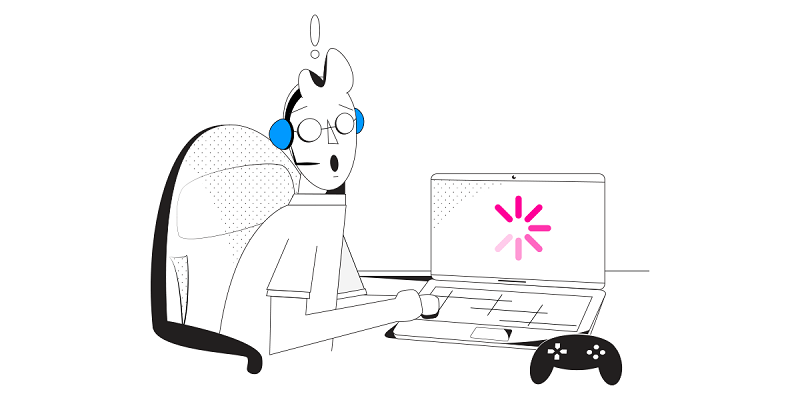
必要スペック
最も低いスペックでフォートナイトを起動するには、次の機能を備えたMacが必要です。 RAMの4GB またはIntel HD 4000ビデオカード。 ただし、Core i5 2.8GHz以上のプロセッサ、8GBのRAM、Nvidia GTX 2やAMD Radeon HD 660などの7870GBのビデオカードを推奨します。 DX11 GPU ピークパフォーマンス。
Fortniteを最低スペックで起動するには、4GBのRAMまたはIntel HD 4000ビデオカードを搭載したMacが必要です。ただし、最高のパフォーマンスを実現するためには、Core i5 2.8GHz以上のプロセッサ、8GBのRAM、DX11 GPUに対応したNvidia GTX 660やAMD Radeon HD 7870などの2GBのビデオカードを推奨します。
Macのスペックを知るには、以下の手順に従ってください。
- 画面の左上にあるAppleのアイコンをクリックします。
- ドロップダウンメニューから「このMacについて」を選択します。
- 「詳細情報」を選択します。
最適なMacモデル
- MacBook Pro (555は新たな問題を引き起こす可能性があるため、560を推奨)
- iMac Pro
- Mac Pro
Macは、以下の条件を満たしていることを確認してください。
- Mac OS X Sierra以降
- Intel HD 4000 GPU
- Core i3 2.4 GHz CPU
- 4GB RAM DDR3またはDDR4
これらは、フォートナイトの必要スペックです。
パフォーマンスを最適化するためにMacにWindows OS
Macユーザーは、ゲームがMac OSではなくWindows OSでよりスムーズに実行される傾向があることを知っています。 MacでブートキャンプまたはWindows OSを使用すると、FPSレートが非常に高いスコアで向上します。 Appleのブートキャンプ機能により、Windows OSをMacに簡単にインストールできます。
MacでMicrosoftのWindowsを実行したら、FPSレートが大幅に増加するはずです。
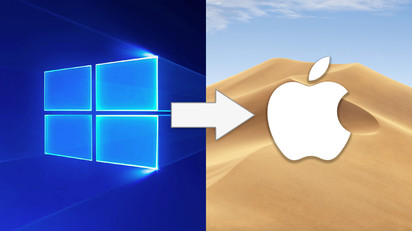
パート2。フォートナイトがラグくならない設置
全画面モードを設定する
フォートナイトのラグを解決するために、ウィンドウズとウィンドウズフルスクリーンのオプションがあるなら、これをすぐに辞めましょう。これは、あなたがゲームをプレイする際に、FPSレートが低くなり、ラグの問題を悪化させることになるからです。ここでは、フルスクリーンをお勧めします。
- より大きなインパクトを生み出し、FPSレートを大幅に向上させるのに役立ちます。
- コンピュータがフルスクリーンモードでゲームを簡単に実行できます。
- ウィンドウ型の画面ではなく、フルスクリーンでは細部まで鮮明に表示されるため、人間工学的にも優れています。
設定を低に再設定する
フォートナイトのラグを修正し、フォートナイトを最適化するには、すべての詳細設定またはディスプレイ設定を低に調整します。これにより、GPUへの負荷が軽減され、より快適なゲームプレイが可能になります。これは一部のグラフィックに大きな影響を与えますが、ゲーム全体を通して安定したFPSを提供します。
一方、アンチエイリアシングやポストプロセッサーモードは、FPS低下への影響が少ないため、中〜高にしておきます。この手順を実行することで、ゲームがより最適化され、お使いのMacシステムに適したものになります。
オーディオ品質を低に再設定する
オーディオ品質は、フォートナイトのFPSレートに影響を与えます。しかし、これは些細な要因ですが、設定を低くしておけば最大の出力を得ることができます。これにより、ゲーム体験がより強化され、スムーズになります。
パート3。Macでフォートナイトのラグを修正する代替手段
バックグラウンドで他のプログラムを実行しないでください
ゲーム中に多くのアプリケーションを起動しないようにしてください。ゲームを起動する前に、不要なプログラムをすべて閉じてください。他のバックグラウンドプロセスを実行すると、ゲームのFPSレートが著しく低下します。
また、プロセッサとGPUが同じリソースを奪い合うことで、さらなる負荷が発生します。Macユーザーの方は、トラブルなくゲームを楽しむために、すべてのバックグラウンドプロセスを閉じることを注意してください。
Discordを使用している場合は、「ユーザー設定」で最適化するか、「設定」で「ハードウェアアクセラレーション」のオフにすることが重要です。
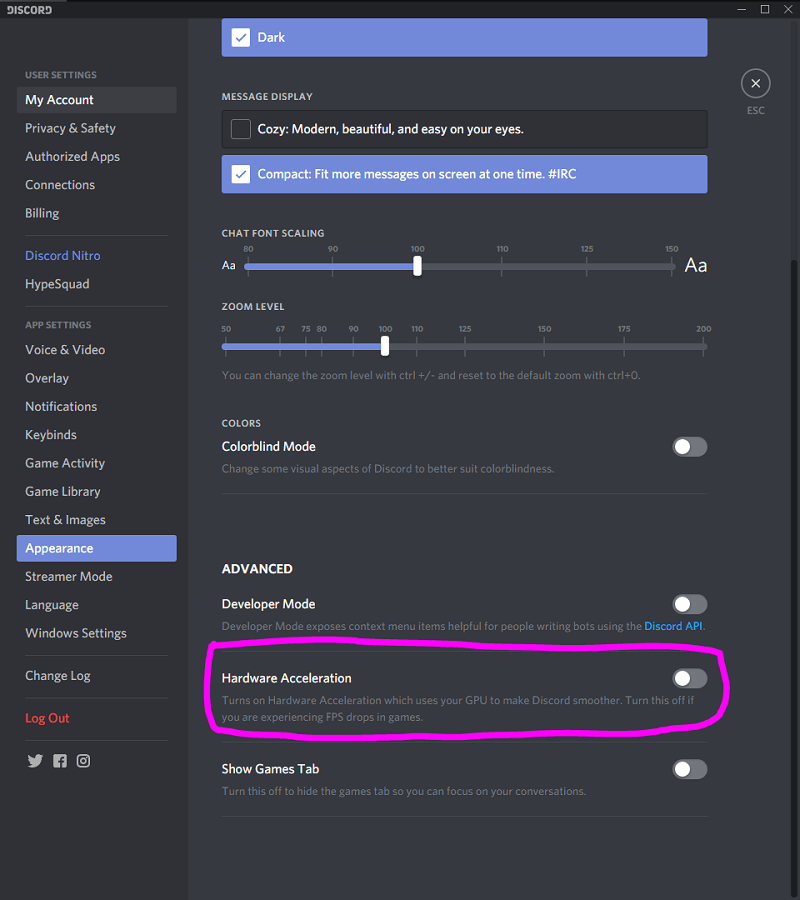
他のヒント
もう一つのヒントは、ゲームに多くのリソースを残すことです。Mac-shipping-Fortnite.exeの「パフォーマンス設定」を通常の優先度以上に調整してください。これにより、FPSレートが大幅に向上するので、スムーズにゲームをプレイすることができます。
秘密のヒント:Macアンインストーラーでフォートナイトとその痕跡を一掃します
ここで、 iMyMac PowerMyMac アンインストーラーの使い方を提供します 。
フォートナイトをアンインストール。 デフォルトのアンインストーラーとは異なり、このツールは、ワンクリックでMacシステムから頑固なアプリケーションのすべてのファイルやフォルダを一掃します。 このMacアンインストーラーをダウンロードして、ゲームを完全に削除できます。
ヒント: Windows PC、PS4、Xbox One、Nintendo Switchでもこの問題が発生した場合は、次のことができます。 この記事をチェックしてください フォートナイトのラグを修正します。
パート4.まとめ
この記事では、Macでフォートナイトを実行する際のラグまたはFPSドロップに関連する一般的な問題を解決しました。 また、Macでゲームをより最適化するために、システム要件を満たしていることを確認してください。



